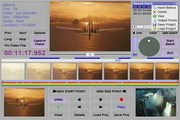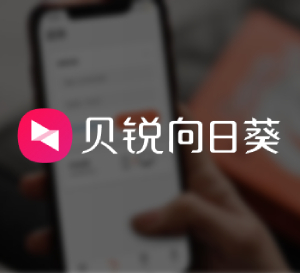视频剪切合并器是一款目前剪切视频速度最快,支持无损切割视频,最好用的免费视频剪切合并工具。剪切一个100MB大小的视频文件只需要10秒左右时间,是目前最快的视频剪切工具。它可以对AVI, MP4, FLV, MOV, RMVB,3GP,WMV等视频格式进行任意时间段的剪切,还支持多个视频文件的合并。提供视频剪切合并器的官方下载地址,有需要的用户赶快来下载吧!相似软件版本说明软件地址Vegas Pro 15绿色版查看会声会影X10(视频制作软件)绿色版查看Techsmith Camtasia Studio绿色版查看
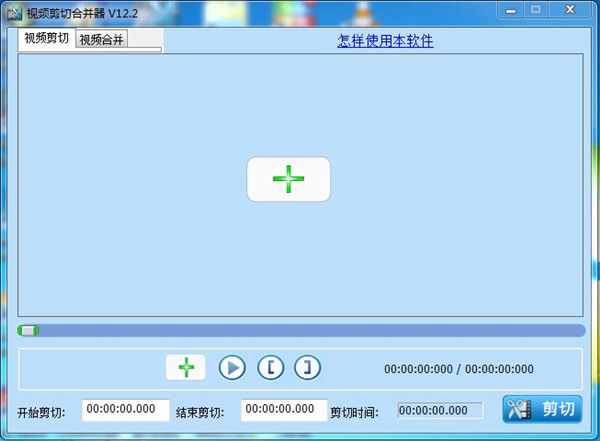
视频剪切合并器功能特色
视频剪切合并器操作非常简单,只需要将你的视频文件用视频剪切合并器打开,选择好你想剪切的视频起始位置和结束位置,点击开始剪切按钮,立刻搞定!
支持无损剪切AVI, MP4, FLV, MOV, RMVB,3GP,WMV等各种视频格式,剪切后视频清晰度,画面大小等不变
视频合并支持任意的不同视频格式之间的合并,比如你可以把FLV格式和MP4格式的视频合并在一起,功能非常强大
视频剪切合并器是继MP3剪切合并大师之后的又一力作!希望大家下载使用!
视频剪切合并器安装步骤
一、首先你需要在该页找到下载地址处选择任意地址将视频剪切合并器软件包下载至本地,下载后双击解压找到包内的.EXE格式程序并运行。如下:我们直接单击【下一步】开始安装。
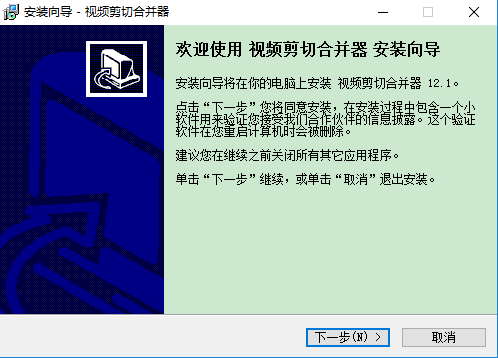
二、开始安装后进入到视频剪切合并器的安装路径设置界面,在这个界面里我们需要设置视频剪切合并器安装文件的具体目录,请单击【浏览】开始设置。
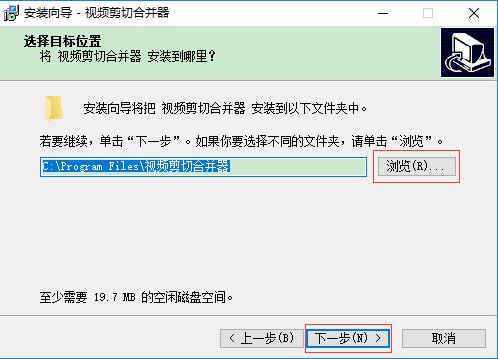
三、设置完视频剪切合并器安装路径后进入到视频剪切合并器的安装协议界面,在这个界面里请你先阅读了解协议内容再继续安装。同意协议请勾选“接受”在单击【下一步】
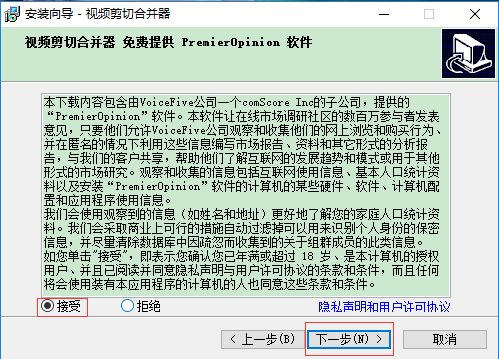
四、最后,视频剪切合并器安装成功,我们只需要单击【完成】按钮关闭该界面即可开始体验。
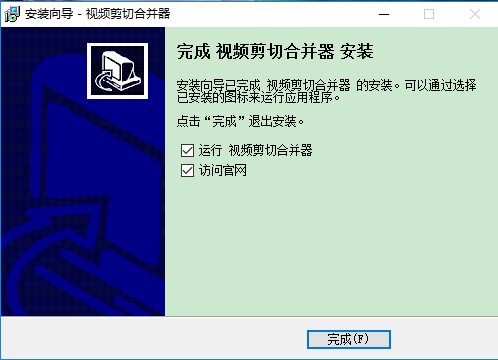
视频剪切合并器使用技巧
如何使用视频剪切合并器剪切视频:
第一步:请你先将视频剪切合并器运行打开,然后选择正中间的【+】按钮选择你需要剪切的视频。
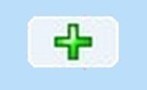
第二步:使用鼠标拖动你需要剪切进度条处,你可以借助【】来设置起始切割点与结束切割点。

第三步:设置好需要剪切的内容后请单击右下角的【剪切】按钮,剪切后即可到设定的目录检查效果。
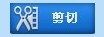
视频剪切合并器如何合并视频文件
第一步:选择"视频合并"界面

第二步:添加你要合并的视频文件
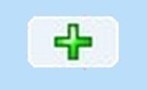
注意顺序,先添加的文件合并后也在前面
第三步:单击"开始合并"按钮
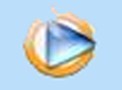
视频剪切合并器常见问题
视频剪切合并器音画不同步怎么解决?
如果你在使用视频剪切合并器剪切好视频后发现被剪切的视频出现了音画不同步的问题请根据以下操作解决:
1、首先你需要将文件导入到视频剪切合并器并设置好剪切,单击【剪切按钮】进入到设置剪切界面。如下:
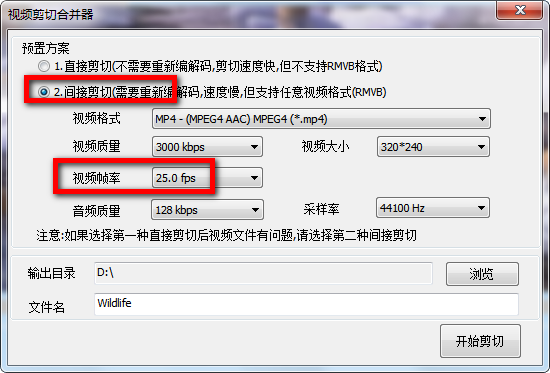
2、进入到视频剪切合并器剪切设置界面后,请根据图中提示选择“间接剪切”,然后设置一个适合视频帧率为并开始剪切。
视频剪切合并器剪切后 视频有问题怎么解决?
如果你使用视频剪切合并器剪切视频后发现视频存在异常问题,那么请你选择重新剪切并选择【剪切剪切】方式剪切视频文件。
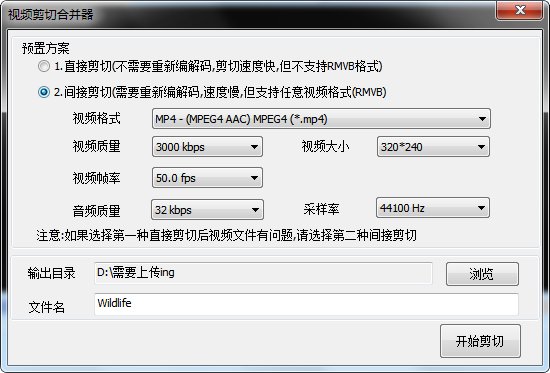
视频剪切合并器同类软件对比
视频剪切合并器相比较爱剪辑而言功能更为小巧、精简,小伙伴们直接安装好后简单熟悉下每个功能按钮作用即可上手操作开始剪切视频。而爱剪辑功能则是功能更为丰富多样,可在剪切视频是添加各种的特效、滤镜、字幕、贴图等效果。虽然爱剪辑功能很多但是操作起来也是比较简单了,只需参考使用教程即可自己上手操作了。
两款软件各有其特色优势小伙伴们选择适合自己的软件即可,如果你想下载体验爱剪辑可在此处获取软件详情页:http:///soft/248102.htm
视频剪切合并器更新日志
2024.6版本修复了有些监控视频用高速模式剪切合并失败的问题